Oft müssen Ingenieure Projekte von einem CAD in einen anderen übersetzen. In Unternehmen ist es nicht ungewöhnlich, dass unterschiedliche Abteilungen in unterschiedlichen CAD-Systemen entwerfen. Außerdem kann die Übersetzung von Projekten erforderlich sein, wenn Ihr Entwurfssystem die Aufgaben nicht mehr bewältigen kann und die Entwicklung in einer leistungsfähigeren Lösung fortgesetzt werden muss.
In diesem Artikel werde ich Ihnen zeigen, dass das Übersetzen eines Projekts aus Altuim ein ziemlich einfacher Vorgang ist.
Alles das Interessanteste unter dem Schnitt.
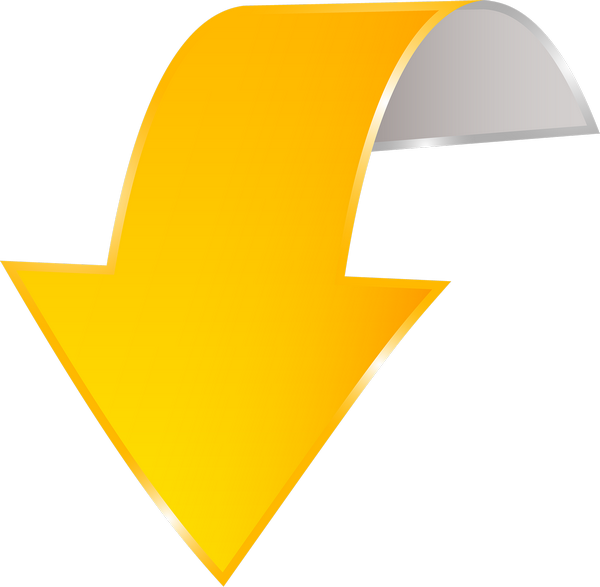
PADS Professional verfügt über eine Reihe von Übersetzern, mit denen Sie Projekte und Bibliotheken aus allen gängigen CAD-Systemen (Allegro, Altium Designer, CADSTAR, OrCAD, P-CAD und Protel) problemlos übertragen können.
Heute werden wir uns ausführlich mit Rundfunkprojekten und Bibliotheken von Altium Designer befassen.
Broadcast Order

- Damit der Übersetzungsprozess erfolgreich ist, müssen Sie zunächst sicherstellen, dass das Schema vollständig mit der Topologie in Altium selbst synchronisiert ist. Natürlich können wir nicht synchronisierte Projekte senden, aber dies führt eher zu Fehlern im Sendeprozess.
- Danach müssen wir eine leere Bibliothek erstellen, in die wir während der Übertragung Symbole, Fußabdrücke und Komponenten aus unserem Projekt hinzufügen.
- Im nächsten Schritt müssen wir die Sitze auflisten, in denen die Befestigungslöcher enthalten sind, und sie in einer speziellen Datei angeben.
Warum ist das so?Wir tun dies, um die korrekten Informationen über die Anzahl der Pads in der Komponente zu erhalten. Da der Übersetzer beim Übersetzen eines Footprints, der beispielsweise aus 5 Pads und 2 Befestigungslöchern besteht, diesen in einen Footprint mit 7 Pads umwandelt, geben wir diese Montagebohrungen nicht in einer speziellen Datei an.
. - Als Nächstes übertragen wir Informationen zu Footprints und Kontaktfeldern an unsere erstellte Bibliothek. Dazu verwenden wir die Topologiedatei.
- Danach senden wir das Schema sowie alle UGO-Symbole und Informationen zu den Komponenten an unsere Bibliothek.
- Dann übersetzen wir die gesamte Topologie aus Altium.
- Und als letzter und wahrscheinlich einer der wichtigsten Schritte führen wir die Projektverpackung und Synchronisation des Schemas und der Topologie durch. Um sicherzustellen, dass alle nachfolgenden Änderungen in der Topologie oder im Schema automatisch miteinander synchronisiert werden, sind wir von der Integrität der Daten überzeugt.
Unterstützte Projekt- und Bibliotheksformate
Folgende Dateitypen werden unterstützt:
- Diagrammdateien (* .sch) im Binärformat sowie im ASCII-Format, einschließlich der in der Protel-Designdatenbank (* .ddb) gespeicherten Diagramme
- Altium Designer PCB Design-Dateien (* .prjpcb)
- Protel 99-Bibliotheksdateien (* .lib), einschließlich in der Protel-Designdatenbank (* .ddb) gespeicherter Schaltungsbibliotheken
- Schemadateien (* .schdoc) im Binärformat sowie im ASCII-Format.
- Bibliotheksdateien (* .schlib und * .intlib)
Was brauchen wir für erfolgreiche Sendungen?
- Dies ist in der Tat PADS Professional selbst und seine Lizenz.
- Natürlich brauchen wir ein Projekt in Altuim (* .PrjPcb, * .SchDoc, * .PcbDoc)
- Wie ich bereits sagte, sollte das Projekt auf der Seite von Altium synchronisiert werden.
- Liste der Befestigungslöcher in den Fußabdrücken. Wenn es nicht vorhanden ist, ist es in Ordnung. Sie können es später mit Ihren Händen reparieren oder das Projekt erneut übertragen.
Broadcast-Prozess
Projektsynchronisation in Altium Designer
Daher müssen wir zunächst das Altium-Projekt synchronisieren (kompilieren). Ich werde den Prozess der Kompilierung des Projekts auf der Altium-Seite nicht beschreiben, da ich selbst praktisch nicht daran gearbeitet habe. Der gesamte Prozess wird
HIER ausführlich genug beschrieben.
Da ich keine Altium-Lizenz habe, habe ich ein bereits synchronisiertes Projekt gefunden.
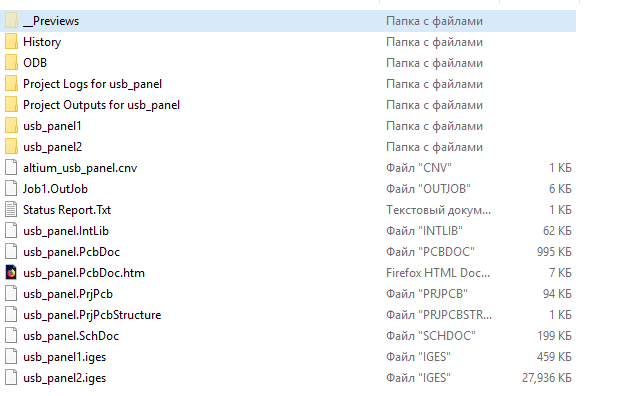
Projektbibliothek erstellen
Jetzt müssen wir eine leere Bibliothek für unser Projekt erstellen. Dazu starten wir PADS Designer:
- Gehen Sie zur Registerkarte zum Erstellen eines neuen Projekts und erstellen Sie zuerst eine Bibliothek. Klicken Sie dazu auf das entsprechende Symbol, geben Sie das Verzeichnis an, in dem unsere Bibliothek gespeichert werden soll, und geben Sie ihm einen Namen. Wir werden eine leere Bibliothek erstellen, die mehrere Standardsymbole sowie Standardabschnitte enthält.
- Geben Sie als Nächstes den Namen des Projekts selbst an und klicken Sie auf Erstellen , um ein Projekt zu erstellen, das der gerade erstellten Bibliothek zugeordnet ist.
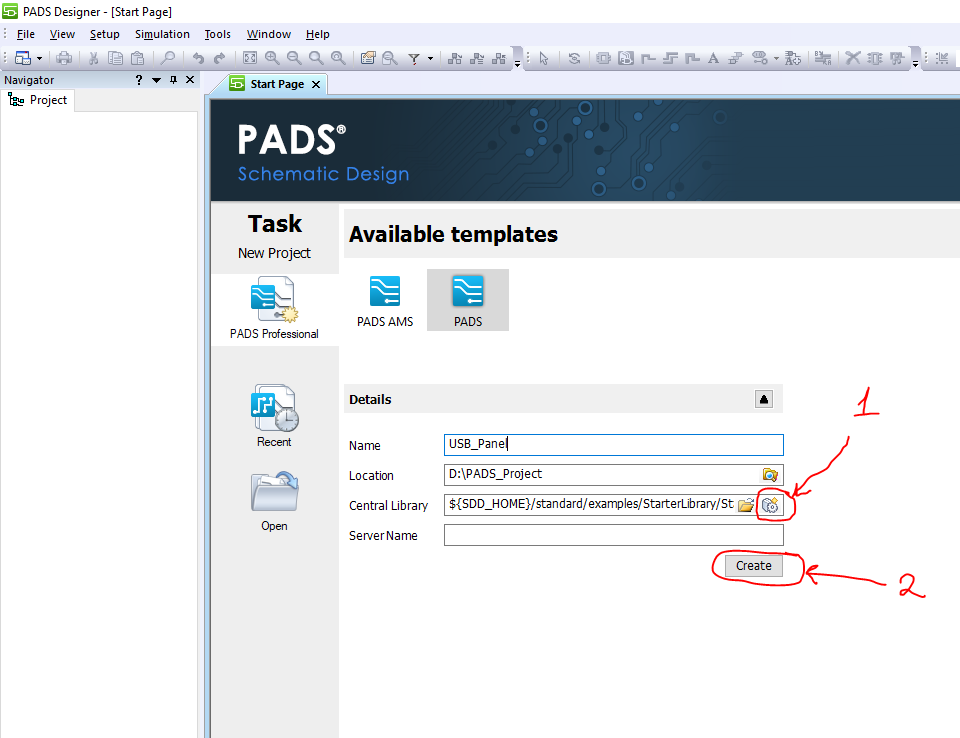
Also haben wir ein leeres Projekt, öffnen wir die Bibliothek (Tools -> PADS Library Tools) und schauen sie uns an.
Wir sehen, dass die Bibliothek automatisch Standardabschnitte für Symbole, Komponenten und Footprints sowie die Symbole selbst erstellt hat, z. B. Blattrahmen.

Definition der Befestigungslöcher
Der nächste Schritt besteht darin, die Footprints zu ermitteln, die die Montagelöcher enthalten, und diese in die Konfigurationsdateien zu schreiben.
Weitere DetailsFür die korrekte Übersetzung von Footprints mit Befestigungslöchern müssen 2 Dateien alt2pads.ini und ppcb2hkp.ini bearbeitet werden. Diese Dateien befinden sich im Installationsverzeichnis von PADS Professional.
Die Syntax in diesen Dateien lautet wie folgt: Wir müssen den Namen des Footprints angeben, der die Montagelöcher enthält, und dann die Namen dieser Montagelöcher auflisten.
Wenn wir diesen Schritt nicht ausführen oder falsch machen, können wir diesen Fehler mit der Vorwärtsanmerkung erhalten:

Dies zeigt uns, dass der TO-263-Footprint 4 Pads hat, obwohl nur 3 in den Informationen auf der Komponente selbst geschrieben sind. Dies bedeutet, dass sich das Montageloch beim Senden in ein Pad verwandelt und dementsprechend die Gesamtzahl der Pads im Footprint erhöht hat.
- Wir gehen in das Verzeichnis, in dem diese Dateien gespeichert sind. Wenn Sie das Verzeichnis während der Installation nicht geändert haben, lautet es: C: \ MentorGraphics \ PADSProVX.2.5 \ SDD_HOME \ pads \ win32 \ bin
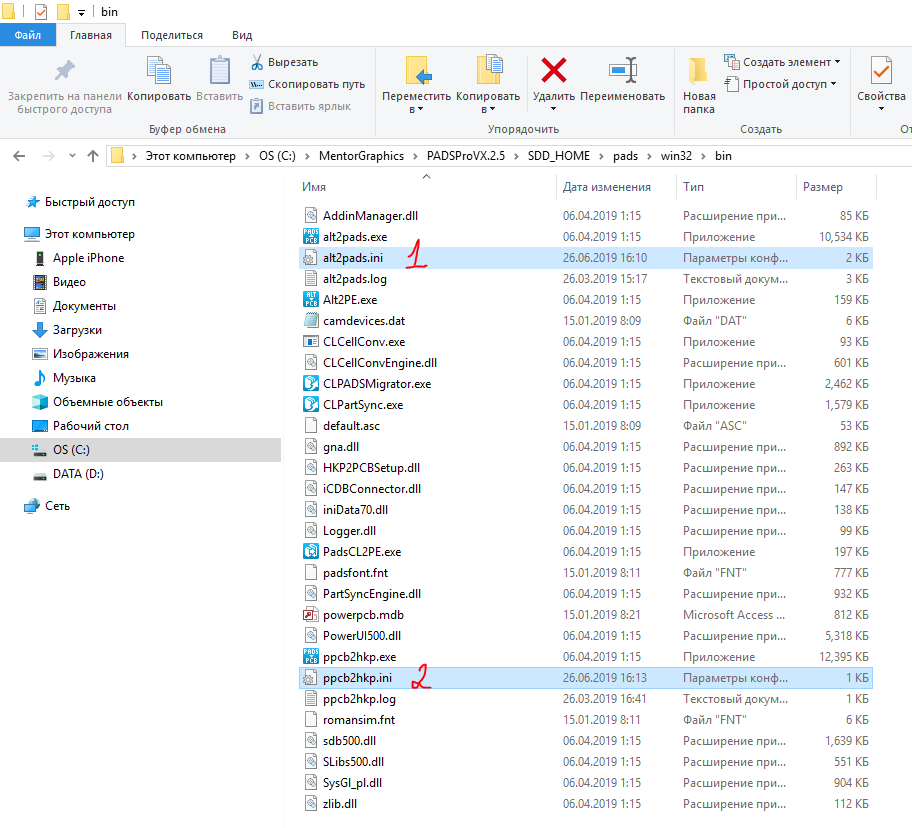
- Die erste Datei, die wir brauchen, ist alt2pads.ini. Lass es uns öffnen. Hier sehen Sie viele Informationen, da diese Datei auch Konfigurationsinformationen für andere Übersetzer enthält. In unserem Fall interessieren wir uns für den Abschnitt [Protel-Montagelöcher] .
- Wir müssen das Präfix angeben, das zur Bezeichnung der Befestigungslöcher verwendet wird. Hier steht bereits die Standardversion von MH und in diesem Fall passt sie mir. Wenn die Befestigungslöcher in Ihren Projekten unterschiedlich markiert sind, müssen Sie dies hier angeben.
- Nun und vor allem müssen wir die Fußabdrücke auflisten, die Befestigungslöcher enthalten. In meinem Fall ist dies ein Fußabdruck. Geben Sie den Namen PSC 1.5 / 5 ein, setzen Sie ein Gleichheitszeichen und zitieren Sie die Befestigungslöcher selbst in Anführungszeichen. Ich habe es M1 und M2. Wenn es noch solche Fußabdrücke gibt, muss jeder von ihnen von einer neuen Zeile aus registriert werden.
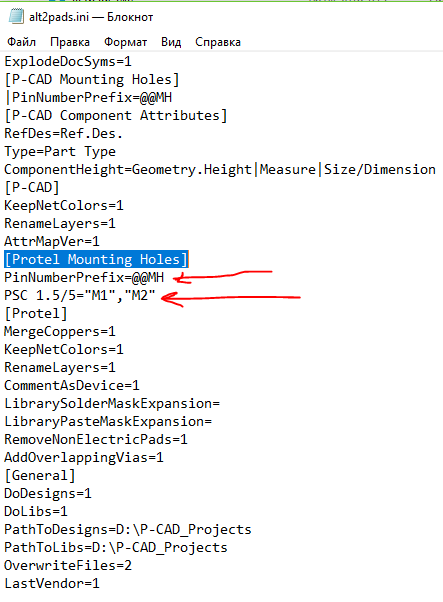
- Vergessen Sie nach der Bearbeitung nicht, die Änderungen zu speichern (Datei -> Speichern).
Wir müssen eine andere Datei bearbeiten, es ist ppcb2hkp.ini. Wir öffnen es und stellen sicher, dass
PinNumberPrefix hier genau so angegeben ist, wie wir es in der Datei
alt2pads.ini angegeben haben.
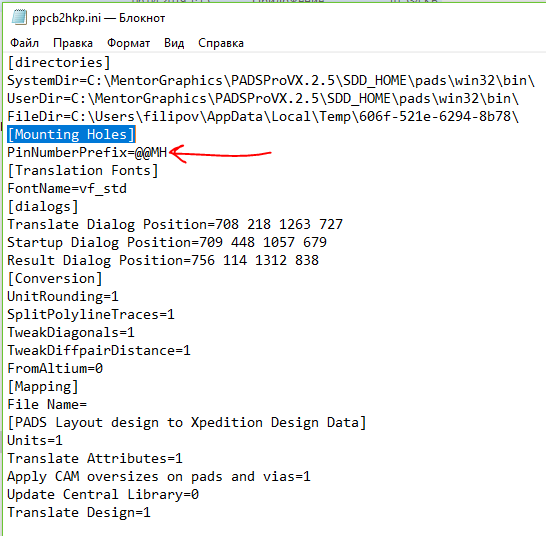
Speichern Sie die Änderungen und fahren Sie fort.
Warum geben wir diese Daten in verschiedenen Konfigurationsdateien an?Zuvor erfolgte die Übersetzung von Projekten von Altium nach PADS Pro in zwei Schritten:
- Übertragung von Altium an PADS Standard / Standard +
- Übertragung von PADS Standard / Standard + an PADS Pro.
Ab Version VX2.4 wurde der Übersetzer aktualisiert und führt diesen Zwischenschritt nun automatisch im Hintergrund aus. Das heißt, es wird immer noch zuerst in PADS Standard / Standard + und dann von PADS Standard / Standard + in PADS Pro übersetzt, aber für uns Benutzer geschieht dies alles in einer Iteration.
Zurücksetzen der Übersetzer zum Startmenü
Eine Nuance, die ich vor dem Starten des Übersetzers selbst ansprechen möchte, ist, dass Mentor Graphics ab VX2.5 aus irgendeinem Grund den Abschnitt für Übersetzer aus dem Startmenü entfernt hat. Wenn Sie über PADS Pro VX.2.5 verfügen und einen der Übersetzer ausführen müssen, müssen Sie in das Installationsverzeichnis gehen und diese dort suchen oder über die Befehlszeile ausführen. Ich werde jetzt eine Möglichkeit zeigen, alle Verknüpfungen zum Startmenü zurückzukehren.
- Öffnen Sie die Datei startmenu.ini über den Editor. Es befindet sich unter C: \ MentorGraphics \ PADSProVX.2.5 \ SDD_HOME \ pads \ win32
- Hier müssen wir alle Zeilen in dieser Datei auskommentieren. Dazu müssen wir die Semikolons am Anfang jeder Zeile entfernen.
- Dies geschieht am bequemsten über die Ersetzungsfunktion (Bearbeiten -> Ersetzen). Geben Sie in der Zeile ein Semikolon an, was ersetzt werden soll, lassen Sie die zweite Zeile leer und klicken Sie auf Alle ersetzen. Nach dem Ersetzen sieht die Datei folgendermaßen aus:

- Speichern Sie alle Änderungen.
- Jetzt müssen wir die Anwendung neu registrieren. Dazu gehen wir zum Startmenü und starten den MGC BSD Release Switcher.

- Wir aktivieren das Kontrollkästchen Nichts aufheben und wählen aus der zweiten Liste unsere Arbeitsversion der PADS PRO VX2.5-Anwendung aus und klicken auf OK .
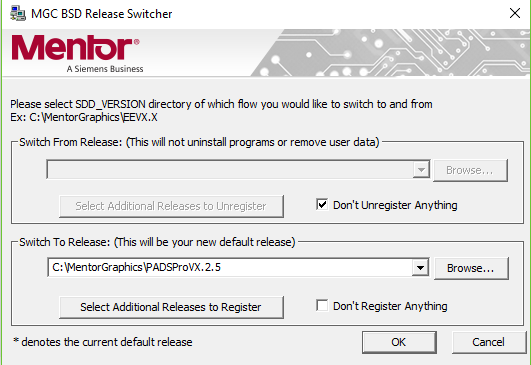
- Wir warten auf den Abschluss der Anmeldung.
- Nach Abschluss sehen Sie Übersetzer im Startmenü im Abschnitt PADS Pro Tools.
Broadcast Footprints und Pads
Jetzt starten wir den Übersetzer, um Fußabdrücke und Kontaktflächen an unsere Bibliothek zu senden. Wählen Sie im Abschnitt Übersetzer Altium to PADS Pro aus

- In der ersten Zeile geben wir die Altium-Board-Datei mit der Erweiterung PcbDoc an
- In der zweiten Zeile geben wir die Datei des leeren DxDesigner-Projekts an, das wir zuvor erstellt haben
- Überprüfen Sie sowohl das Design übersetzen als auch die Zentralbibliothek aktualisieren. Dadurch wird automatisch ein Leiterplattenprojekt erstellt, unsere Bibliothek aktualisiert und alle Pads und Footprints aus dem dortigen Projekt hinzugefügt.
- Klicken Sie auf Übersetzen .
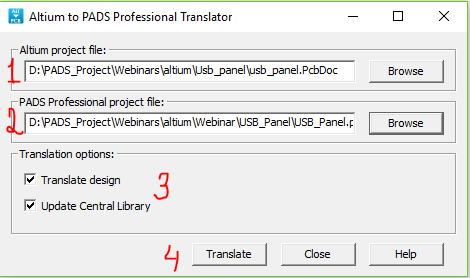
- Wir warten auf die Nachricht über die erfolgreiche Ausstrahlung.
- Wenn die Meldung „Übersetzung erfolgreich. Überprüfen Sie das Protokoll auf Details “, dann kann alles perfekt weitergehen.
- Sie können sich den Broadcast-Prozess auch genauer ansehen, indem Sie das entsprechende Protokoll öffnen. Es befindet sich im Projektverzeichnis im Ordner PCB -> LogFiles. Alle Sendevorgänge und ihre Ergebnisse sind hier aufgelistet. Dieses Protokoll kann Ihnen helfen, wenn während der Übertragung Fehler auftreten.
Mal sehen, wie sich unsere Bibliothek verändert hat.
Öffnen Sie die PADS Library Tools. Wir interessieren uns für den Abschnitt Zellen und dann für den Unterabschnitt board1, der automatisch erstellt wurde, als das Board ausgestrahlt wurde, und jetzt alle Footprints enthält. Sie können auf sie klicken und sehen, was sie richtig senden.
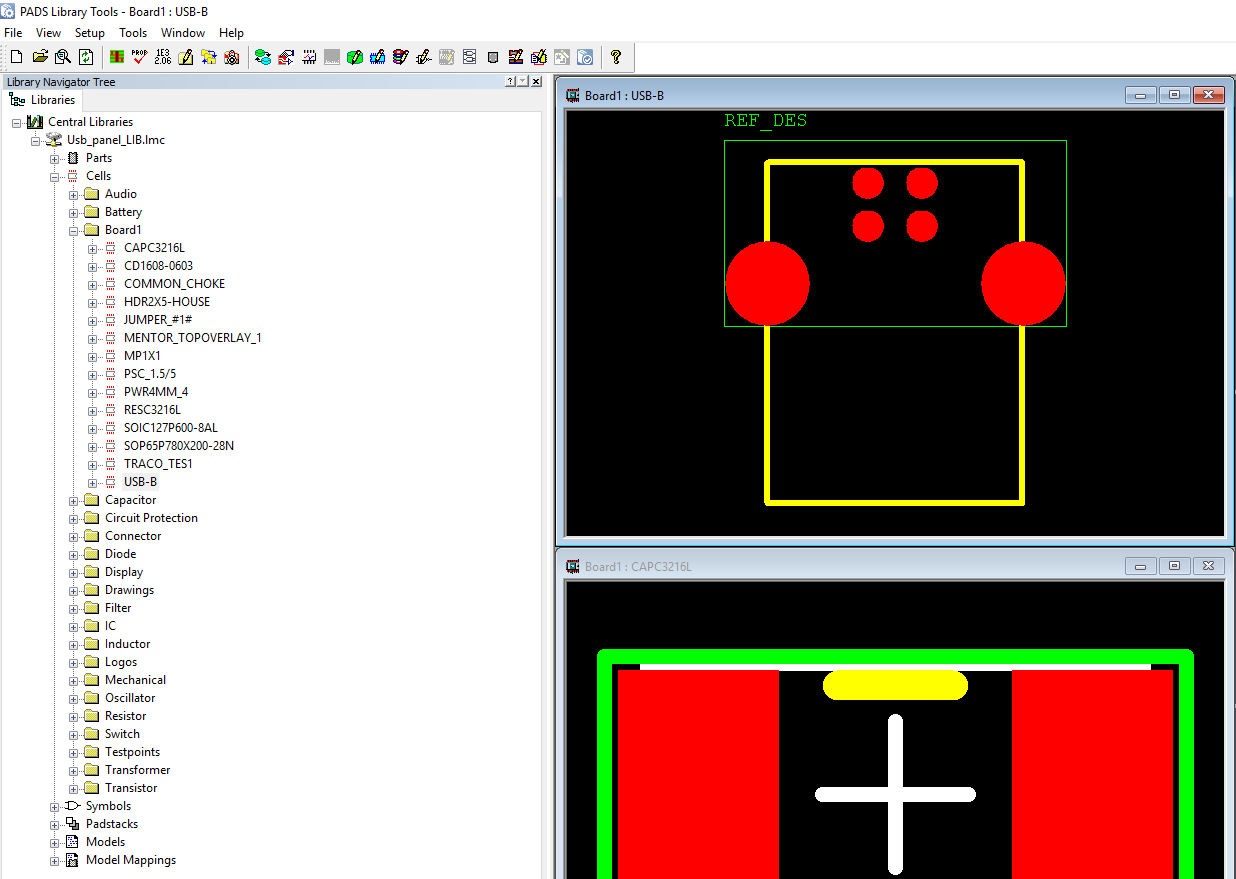
Übersetzung von Symbol- und Komponentendiagrammen
Der nächste Schritt ist die Übersetzung der Schaltung, der UGO-Symbole und der Informationen über die Komponenten.
Und da wir die Karte nur senden, ohne sie einer Schaltung zuzuordnen, kann dies in Zukunft zu einer Reihe von Fehlern führen. Wir brauchten diesen Schritt nur, um unsere Bibliothek zu füllen, daher führen wir die folgenden Schritte weiter aus:
- Wir löschen den Ordner mit unserem Projekt vollständig.
- Starten Sie DxDesigner.
- Wir erstellen ein neues sauberes Projekt mit demselben Namen und verknüpfen es mit unserer bereits halb gefüllten Bibliothek.
- Jetzt sind wir bereit, das Programm zu senden
- Wir starten den Übersetzer, er ist direkt in DxDesigner integriert (Menü Datei -> Importieren -> Altium).
- Klicken Sie im folgenden Fenster auf der Registerkarte "Schaltpläne" auf die Schaltfläche " Hinzufügen" und geben Sie den Pfad zum Altium-Schaltungsdesign mit der Erweiterung "PrjPcb" oder "SchDoc" an.
HinweisWenn Sie eine PrjPcb-Datei haben, ist dies viel besser, da sie alle mit diesem Projekt verknüpften Schaltpläne enthält. Ist dies nicht der Fall, müssen alle Blätter der Reihe nach mit der SchDoc-Erweiterung gesendet werden.

- Gehen Sie zur Registerkarte Einstellungen . Hier können Sie die Zuordnung verschiedener Attribute definieren, dh wie ein bestimmtes Attribut aus Altium in PADS Pro konvertiert wird.
Woher bekomme ich die Konfigurationszuordnungsdateien?Im Installationsverzeichnis befinden sich bereits mehrere Konfigurationsdateien mit Eigenschaftszuordnung (C: \ MentorGraphics \ PADSProVX.2.5 \ SDD_HOME \ standard \ cnv \ altium_dx.cnv). Sie sind für die meisten Fälle geeignet. Wenn jedoch in Ihren Projekten bestimmte Attribute vorhanden sind, können Sie diese manuell auflisten.
- Ich möchte auf die UseTranlatedCentralLib- Zeile im Abschnitt [CONVERSION] achten . Heute lassen wir es leer, da wir bereits eine Bibliothek für ein bestimmtes Projekt erstellt haben. Wenn Sie jedoch eine Altium-Unternehmensbibliothek haben und alle Projekte darauf aufbauen, können Sie hier nach der Ausstrahlung einen Link dazu angeben.
- Kehren Sie zur Registerkarte "Schaltpläne" zurück, klicken Sie auf " Übersetzen" und warten Sie.
- Am Ende des Sendevorgangs wird ein Fenster geöffnet, in dem das Ergebnis beschrieben wird.
ErgebnisanalyseDie Hauptsache für uns hier ist, dass es keine
Fehlermeldungen gibt . Möglicherweise werden
Warnmeldungen angezeigt, die jedoch normalerweise die Integrität der Projektdaten nicht beeinträchtigen. In meinem Fall hat der Übersetzer den Namen der GND-Pins umbenannt, damit sie nicht dupliziert wurden, und ihnen Seriennummern zugewiesen.
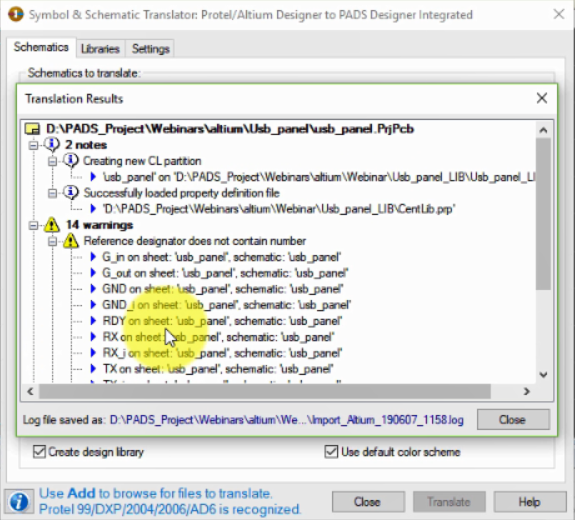
- Wir schließen den Übersetzer und haben eine übersetzte Schaltung.
- Öffnen Sie die Projektbibliothek und suchen Sie darin nach neuen Zeichen und Komponenteninformationen. Im Symbolbereich wurde ein neuer Unterabschnitt mit dem Namen des USB-Panel-Projekts selbst erstellt (in meinem Fall). Wenn Sie es öffnen, sehen Sie alle in unserem Projekt enthaltenen Symbole. Ein ähnlicher Unterabschnitt wurde auch im Teileabschnitt erstellt. Wir sehen, dass jede Komponente einem Symbol und einem Sitz zugeordnet ist.

Topologie-Übersetzung
Jetzt müssen wir das Board selbst übertragen. Das haben wir heute schon gemacht. Wiederholen wir einfach den Vorgang.
- Starten Sie Altium to PADS Pro Translator
- Wir geben den Pfad zur Datei mit der Erweiterung PcbDoc und den Pfad zum DxDesigner-Projekt an, mit dem die Karte verbunden wird.
- In diesem Fall müssen wir das Kontrollkästchen Update Central Library deaktivieren, da wir bereits alle Sitze und Padstacks haben.
- Klicken Sie auf Übersetzen und warten Sie, bis der Vorgang abgeschlossen ist.

- Starten Sie PADS Professional Layout (Sie können dies über das DxDesigner-Menü Extras -> PADS Professional Layout tun).
- Wenn PADS Professional Layout geladen wird, wird eine Meldung angezeigt:

- Klicken Sie auf OK
- Und noch eine Nachricht:
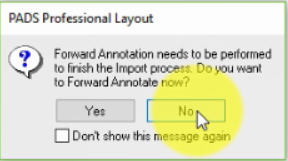
- Klicken Sie auf Nein
- Schauen Sie sich das Projekt genau an und überprüfen Sie, ob die Übersetzung korrekt ist.
- Wenn alles in Ordnung ist, fahren Sie fort.
Projektverpackung und Synchronisation
Öffnen wir nun DxDesigner und packen das Projekt.
- Gehen Sie zum Menü Extras -> Paket
- Wählen Sie im Operationsbereich - Paketsymbole
- Setzen Sie im Abschnitt PDB-Extraktionsoptionen die Option Lokale Daten löschen und erstellen Sie dann alle lokalen Bibliotheksdaten neu .
- Klicken Sie auf OK und sehen Sie sich das Ergebnis an.
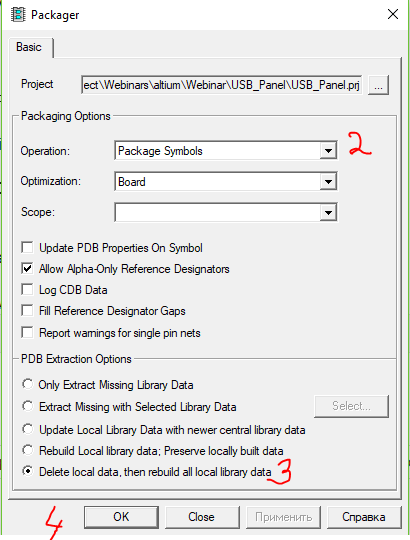
- Wenn alles in Ordnung ist , sehen Sie die Meldung Die iCDB ist auf dem neuesten Stand! im Ausgabefenster
Nachdem wir das Projekt gepackt haben, müssen wir Änderungen direkt kommentieren, um das Schema und die Topologie zu synchronisieren.
- Gehen Sie zurück zu Layout und gehen Sie zum Menü Setup -> Projektintegration.
- Wir müssen die Anzeigen grün werden lassen, dann erfolgt eine vollständige Synchronisation.
- Wir entfernen die Häkchen aus den Optionen " Schwebende Spuren und Durchkontaktierungen entfernen" und " Aufhänger entfernen" , damit das System keine Leiter und Durchkontaktierungen aus dem Projekt entfernt, die nach der Übertragung möglicherweise "in der Luft hängen".
- Klicken Sie nun auf die gelbe Anzeige und warten Sie.

- Wenn alle Anzeigen grün werden, haben Sie Glück! Grundsätzlich kann dies abgeschlossen werden.
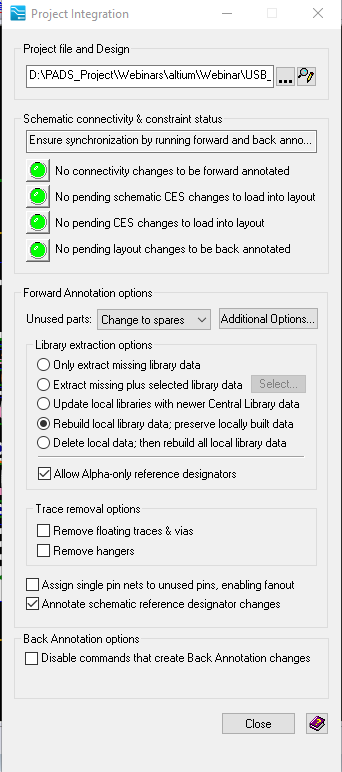
Tatsächlich treten wahrscheinlich Fehler auf, die jedoch recht einfach zu beheben sind.
Wenn Sie erfahren möchten, wie Sie Fehler beheben, die während der direkten Annotation eines Projekts auftreten, lesen Sie mein gleichnamiges Webinar. Der Artikel wurde darauf geschrieben:
Melden Sie sich für das nächste HyperLynx DRC- Webinar an - Identifizieren von Problemen, die sich auf Signal, Leistung und EMV-Integrität auswirken .
Das Projekt, das ich gesendet habe, kann
HIER heruntergeladen werden.
Wenn Sie eine 30-Tage-Lizenz von PADS Professional oder einem anderen Mentor Graphics-Produkt benötigen, können Sie eine Anfrage in einer persönlichen Nachricht hinterlassen.